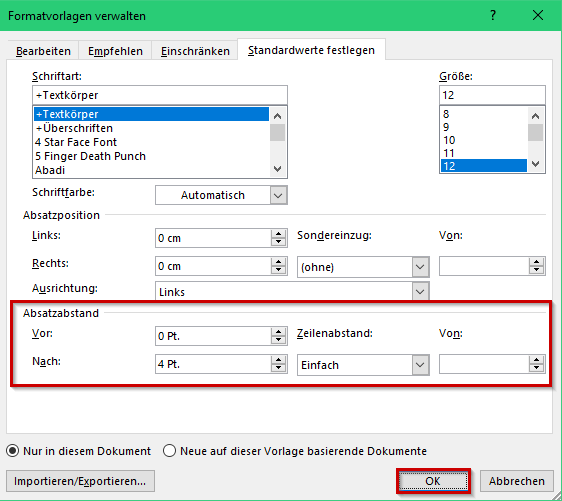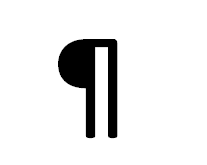
Alles, was Sie in Word eingeben enthält einen Absatz. Selbst wenn Sie gar nichts eingeben, in der Tat enthält jedes Word Dokument, auch wenn der völlig leer ist, wenigstens ein Absatz. Um sicher zu sein, dass ein Absatz vorhanden ist, gibt es die Absatzmarke ¶. Eine Absatzmarke kann Ihnen helfen um besser die Absätze die Sie eingegeben haben zu sehen.
Absätze entfernen, formatieren oder einfügen – das alles geht in Word ganz schnell
Absatzformatierung in Word
Durch die Absatzformatierung können Sie das Layout des aktuellen Absatzes optimieren. Einige Absatzformatierungen finden Sie über Registerkarte „Start“ in der Gruppe „Absatz“. Für weitere Funktionen klicken Sie auf den kleinen Kasten mit dem Pfeil nach rechts unten.
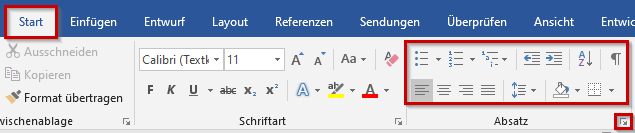
Zu den Absatzformatierungen zählen neben Zeilen- und Absatzabständen auch die Aufzählungszeichen oder Absatzzeichen.
Wie Sie in Word Nummerierungs- und Aufzählungszeichen einfügen, lesen Sie hier.
Einzüge verkleinern oder vergrößern
- Markieren Sie den Text bei den Sie den Einzug verkleinern oder vergrößern möchten.
- Klicken Sie auf der Registerkarte „Start“ in der Gruppe „Absatz“ auf „Einzug verkleinern
 „ oder „Einzug vergrößern
„ oder „Einzug vergrößern  „. Den Absatzeinzug können Sie auch mit Klick auf den kleinen Kasten mit dem Pfeil nach rechts unten ändern.
„. Den Absatzeinzug können Sie auch mit Klick auf den kleinen Kasten mit dem Pfeil nach rechts unten ändern.
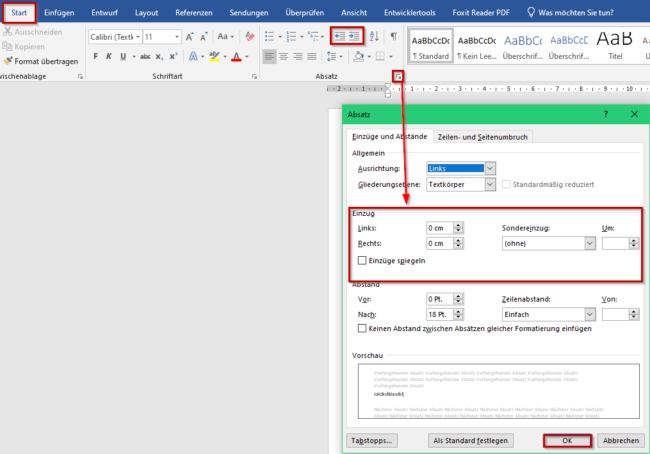
- Beispiel für Einzug vergrößern.
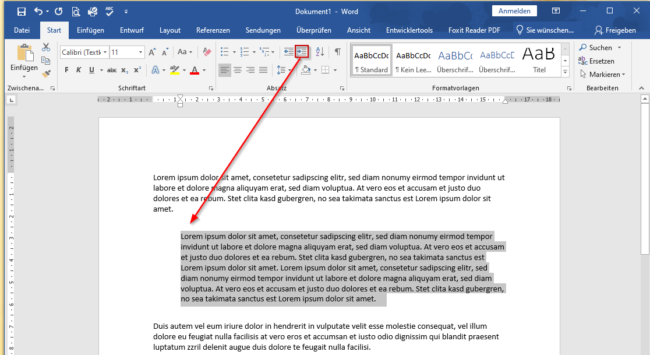
Absatzmarke ein- und ausblenden
Durch einblenden von Absatzmarken in Word behalten Sie den Überblick über den Textaufbau.
- Klicken Sie auf der Registerkarte „Start“ in der Gruppe „Absatz“ auf die „Absatzmarke“.
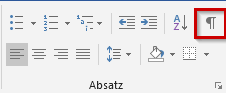
- Nun können Sie ganz einfach die Absätze erkennen.
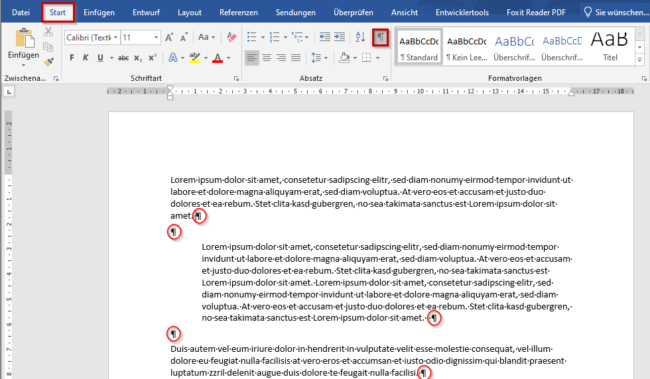
Absatzabstand ändern
- Klicken Sie auf eine beliebige Stelle im Absatz, deren Absatz Sie ändern möchten.
- Klicken Sie auf der Registerkarte „Layout“ in der Gruppe „Absatz“ auf „Abstand Vor „ oder „Abstand Nach „. Den Absatzabstand können Sie auch mit Klick auf den kleinen Kasten mit dem Pfeil nach rechts unten ändern.
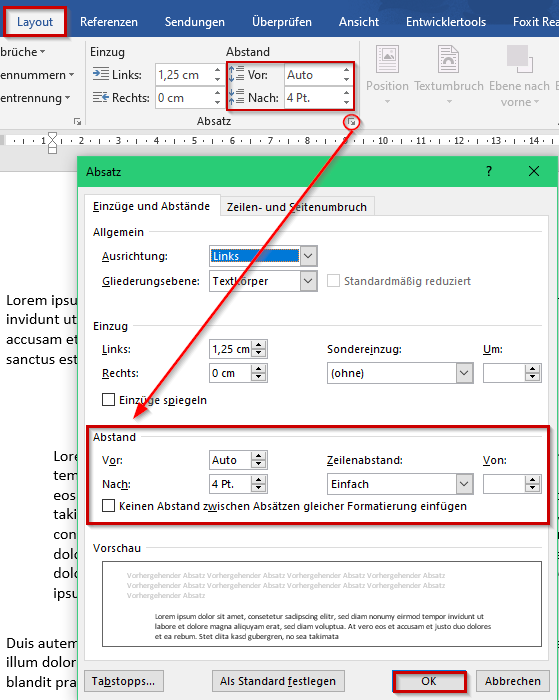
Absatzabstand für gesamtes Dokument ändern
- Klicken Sie auf der Registerkarte „Entwurf“ in der Gruppe „Dokumentformatierung“ auf „Absatzabstand„. Wählen Sie den gewünschten Abstand. Während Sie die Maus über die verschiedenen Einstellungen bewegen wird Ihr gesamtes Dokument in der Vorschau angezeigt.
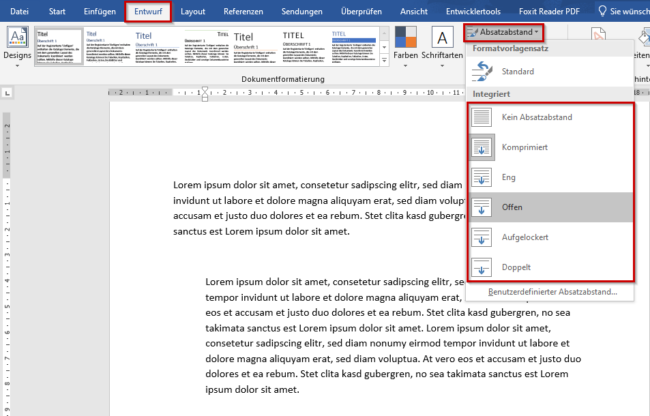
- Mit Klick auf „Benutzerdefinierter Absatzabstand“ können Sie andere Absatzabstände definieren.